포토스케이프를 이용한 이미지 아이콘 편집 방법 입니다
포토스케이프는 사용하기 쉬운 무료 이미지 편집 도구로,
사진 및 그래픽 작업에 필요한 다양한 기능을 제공합니다.
이번 블로그 포스팅에서는 포토스케이프를 이용해
모아가자 주식회사의 아이콘의 크기를 조정하고
저장하는 방법을 간단하게 설명하겠습니다
1. 포토스케이프 설치 및 실행
먼저 포토스케이프를 설치하고 실행합니다.
포토스케이프는 공식 웹사이트 및 아래와 같은 사이트에서
무료로 다운로드할 수 있습니다.


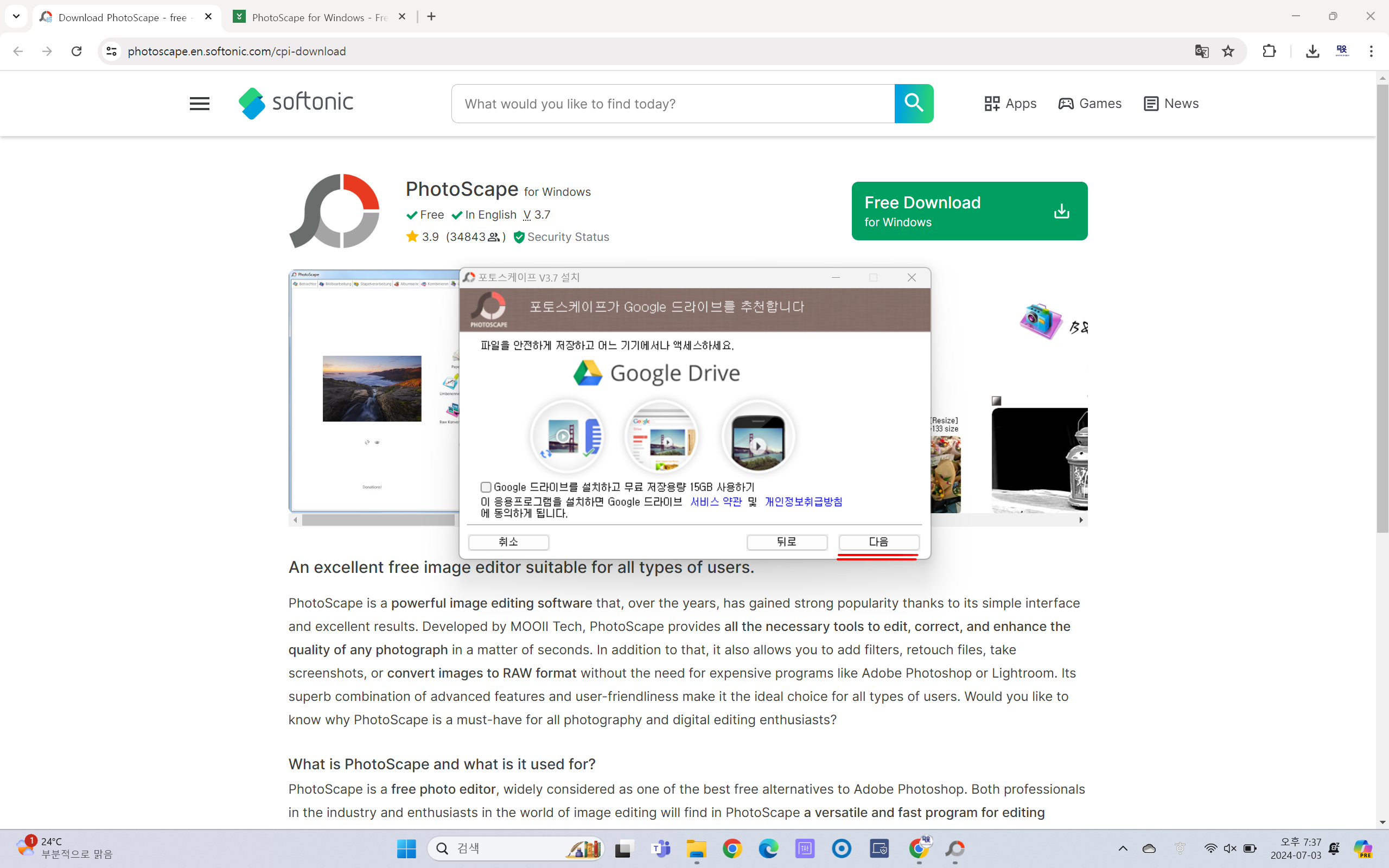
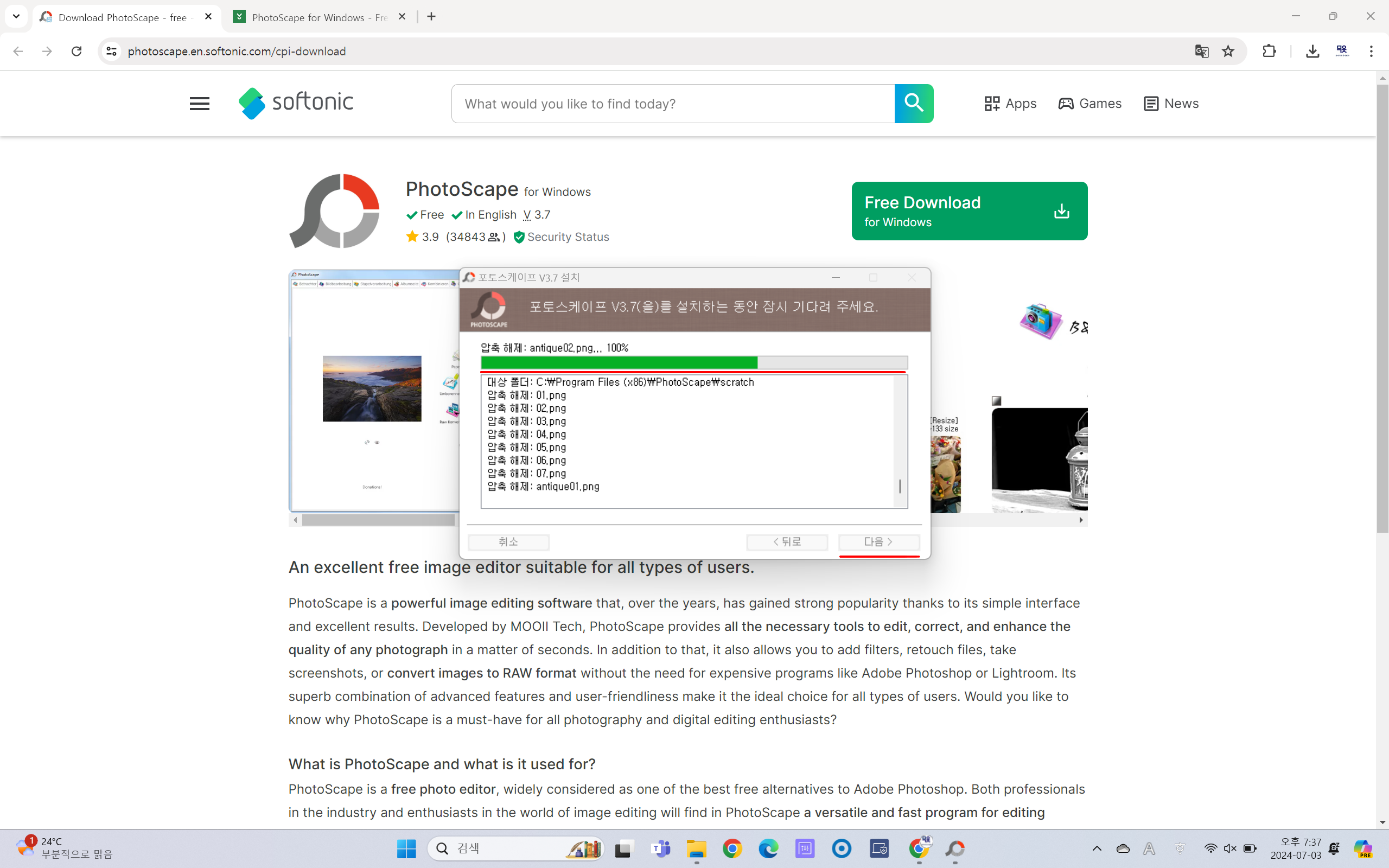
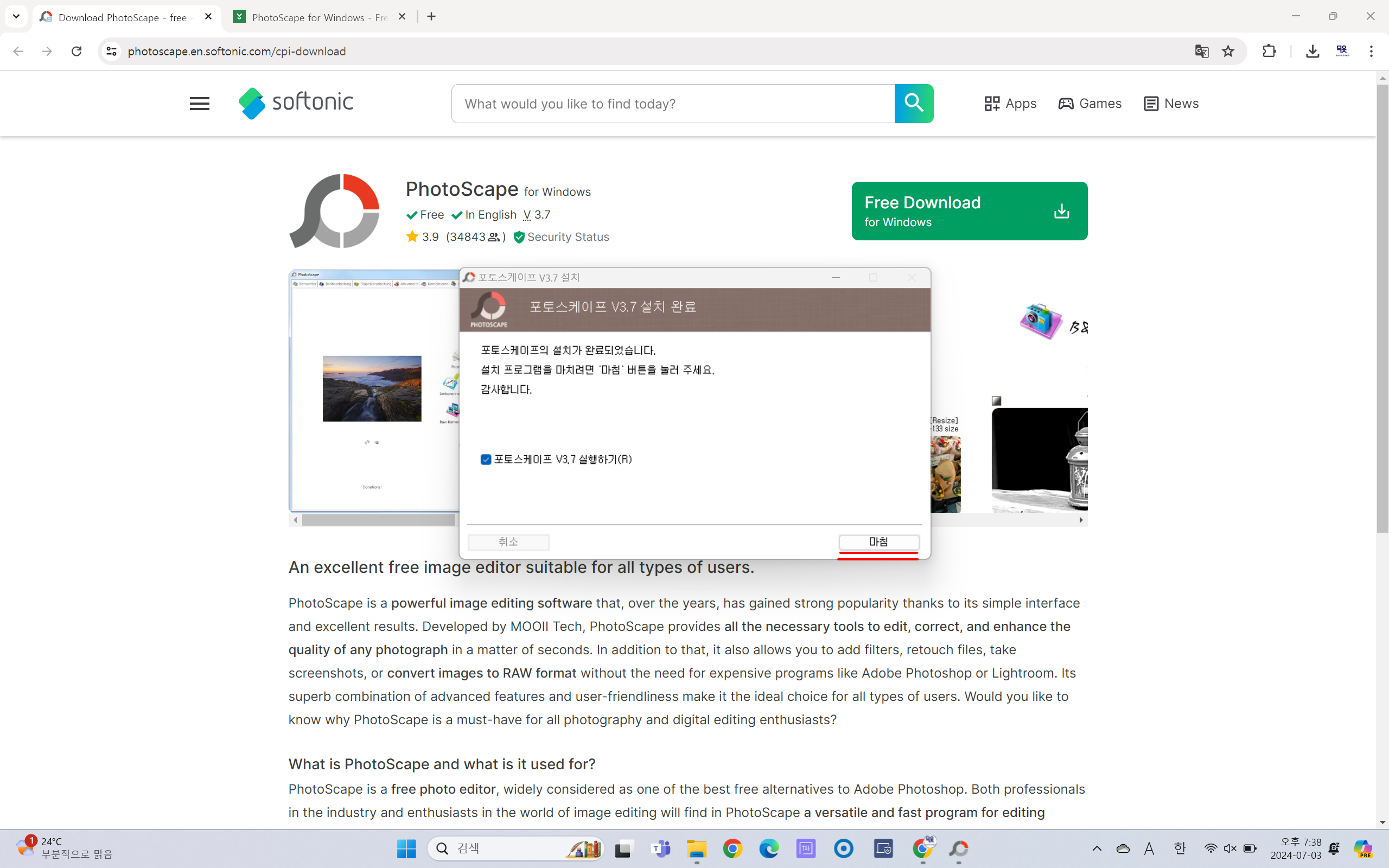
2. 이미지 불러오기
포토스케이프를 실행한 후, 상단 메뉴에서 "사진편집" 탭을 클릭합니다.
그런 다음, 편집할 이미지를 불러옵니다.
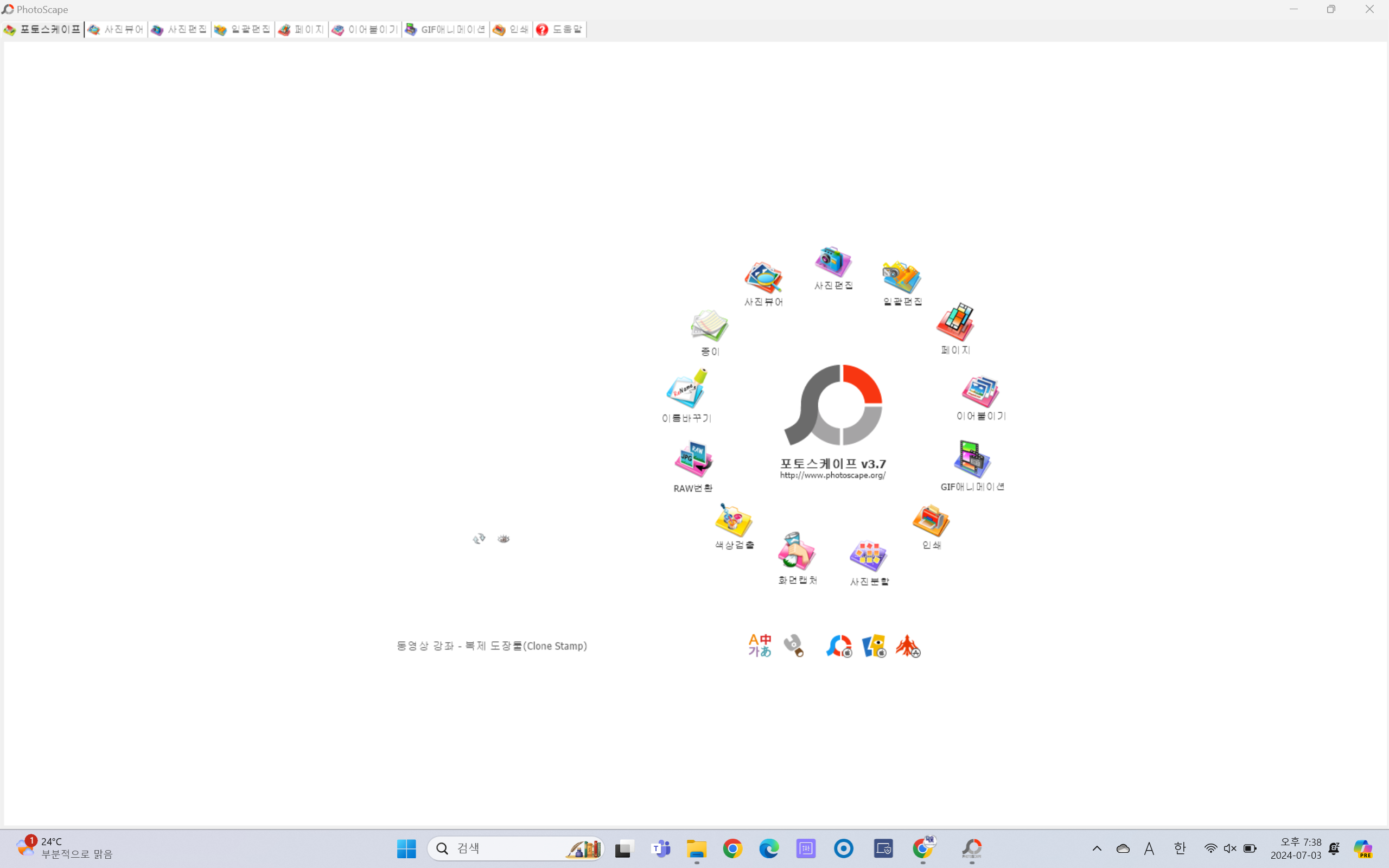
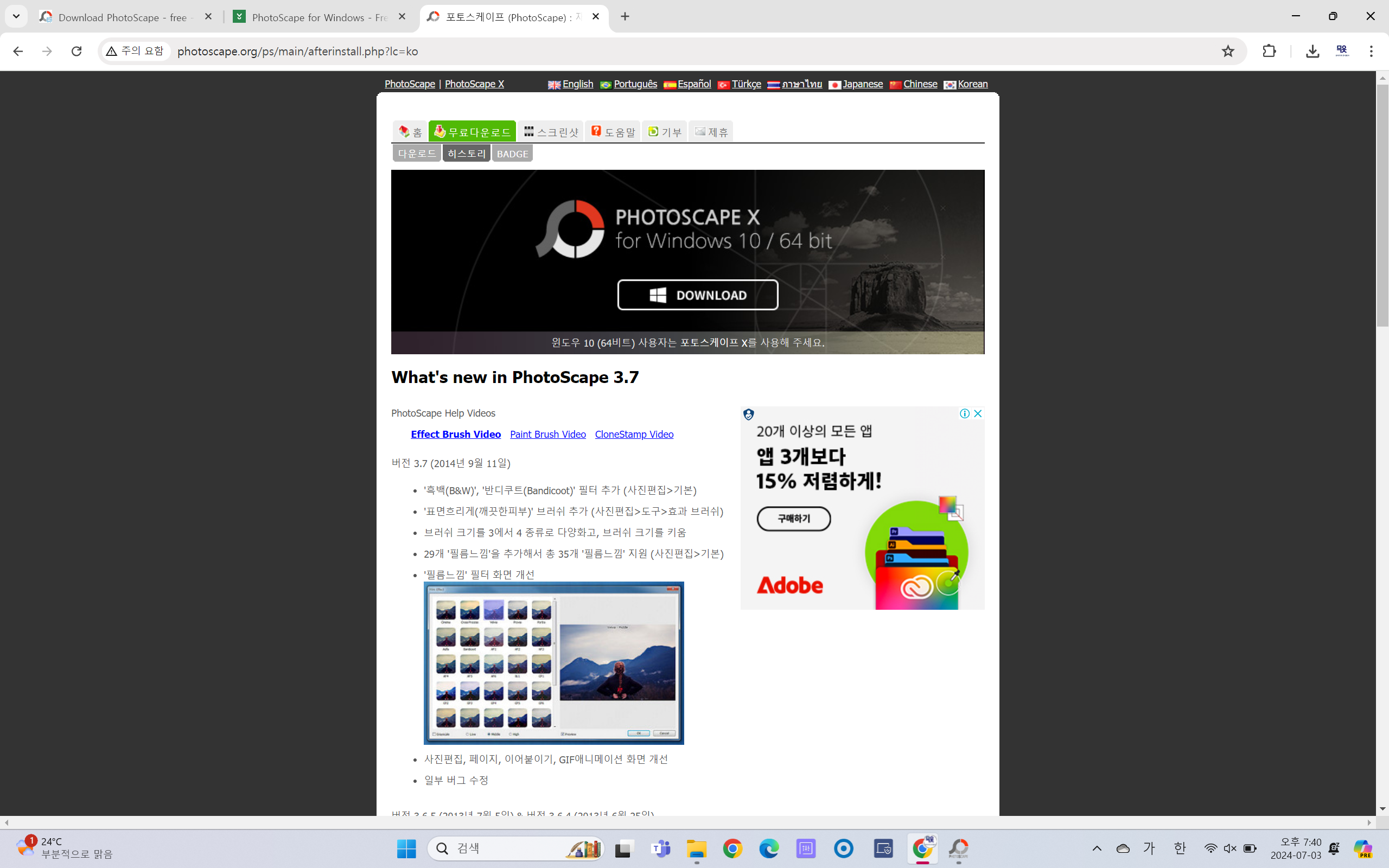
3. 이미지 크기 조정
아이콘의 크기를 조정하기 위해 하단 메뉴에서 "크기 조절" 버튼을 클릭합니다.
"크기조절" 팝업 창에서 가로와 세로 높이를 각각 168픽셀로 설정합니다.
"확인"을 클릭하여 크기를 조정합니다.
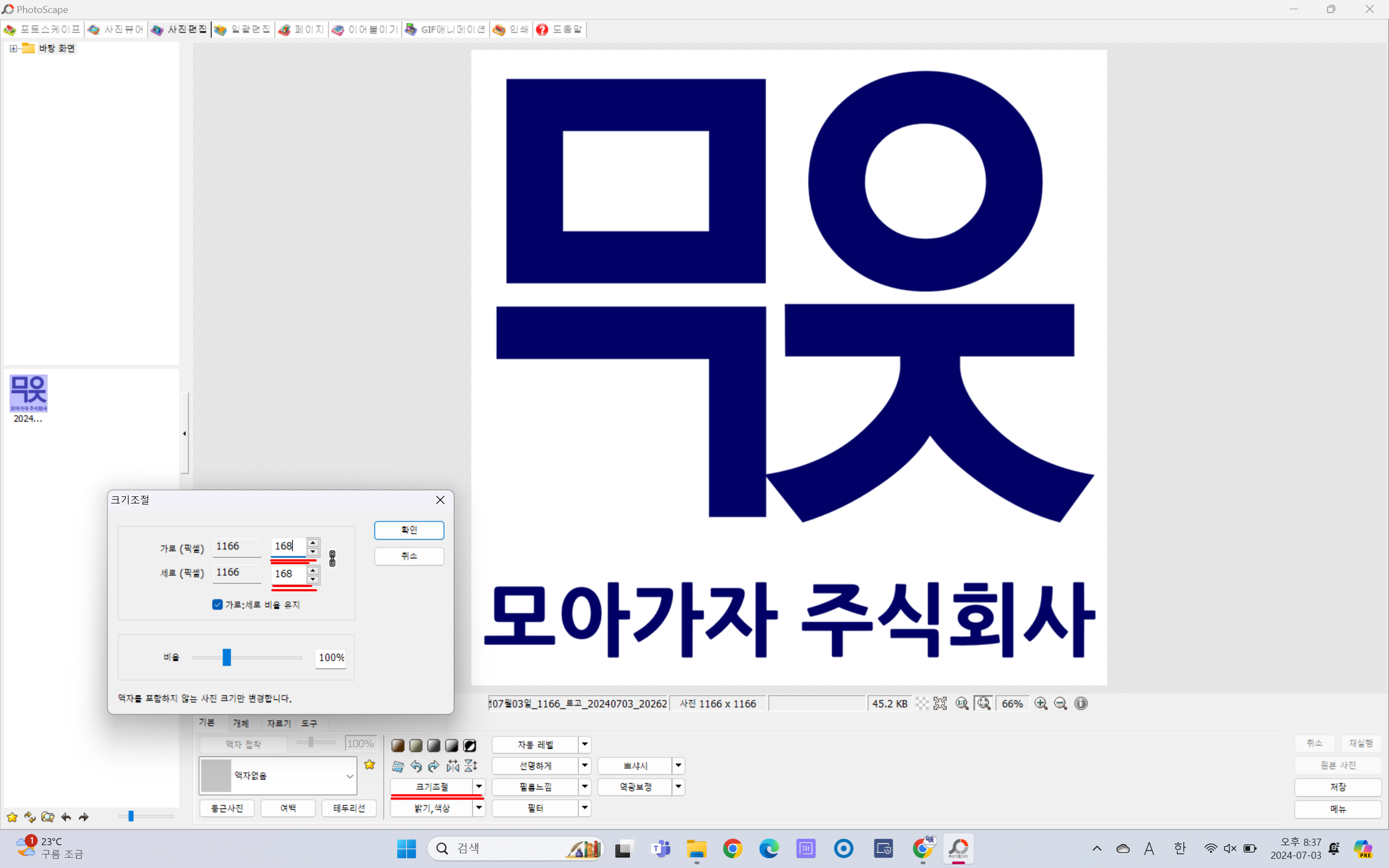
"크기조절" 된 168픽셀의 모아가자 주식회사 아이콘 "무읏" 로고입니다
무읏은 모아가자의 자음 초성을 모아 ㅁㅇㄱㅈ를 나열한 것 입니다
오른쪽 하단에 저장을 눌러서 파일을 내컴퓨터에 저장
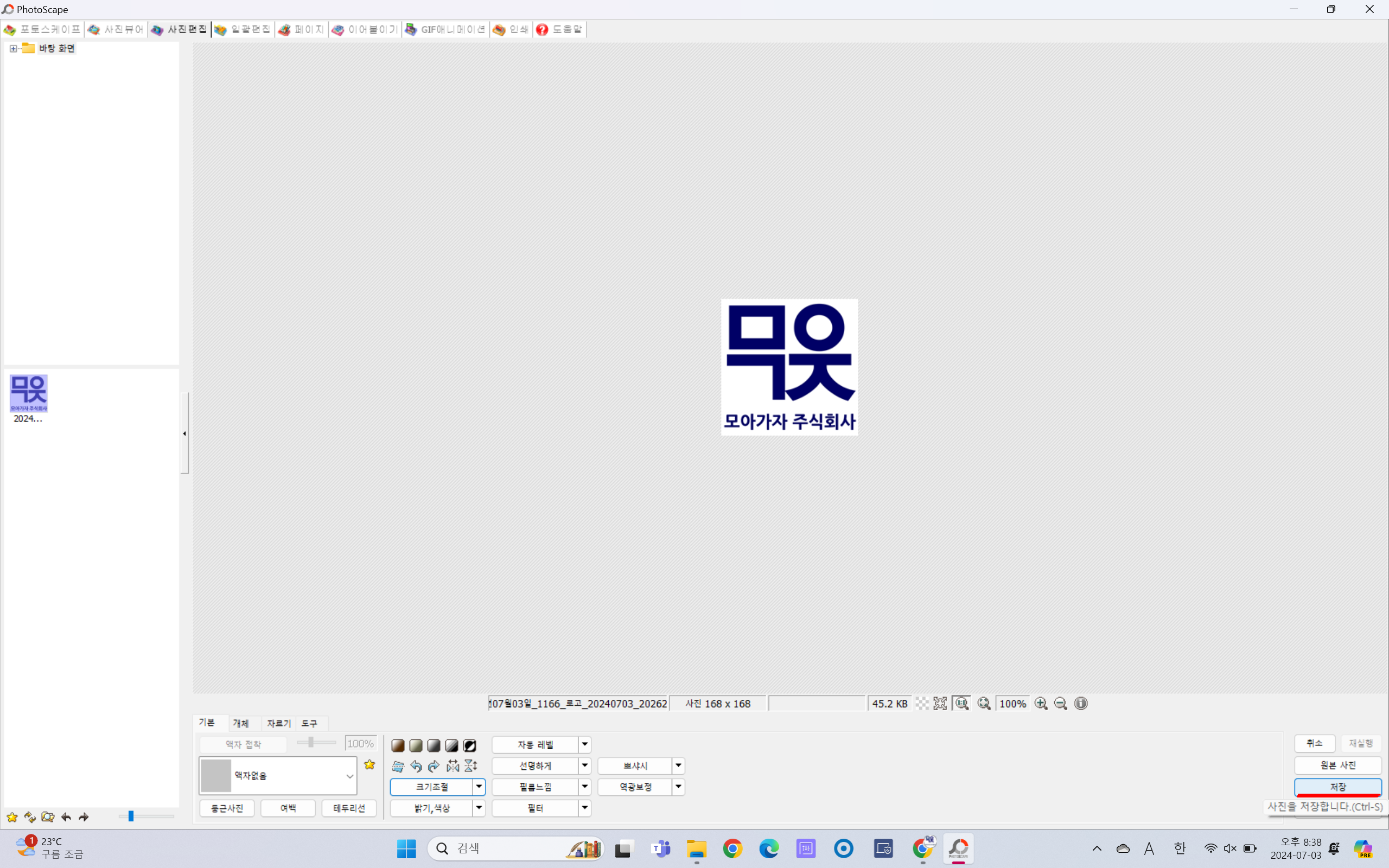
4. 다른 이름으로 저장
이미지 크기 조정이 완료되면, "저장" 을 클릭하고
팝업에서 "다른 이름으로 저장"을 선택합니다.
적절한 파일 이름을 입력하고
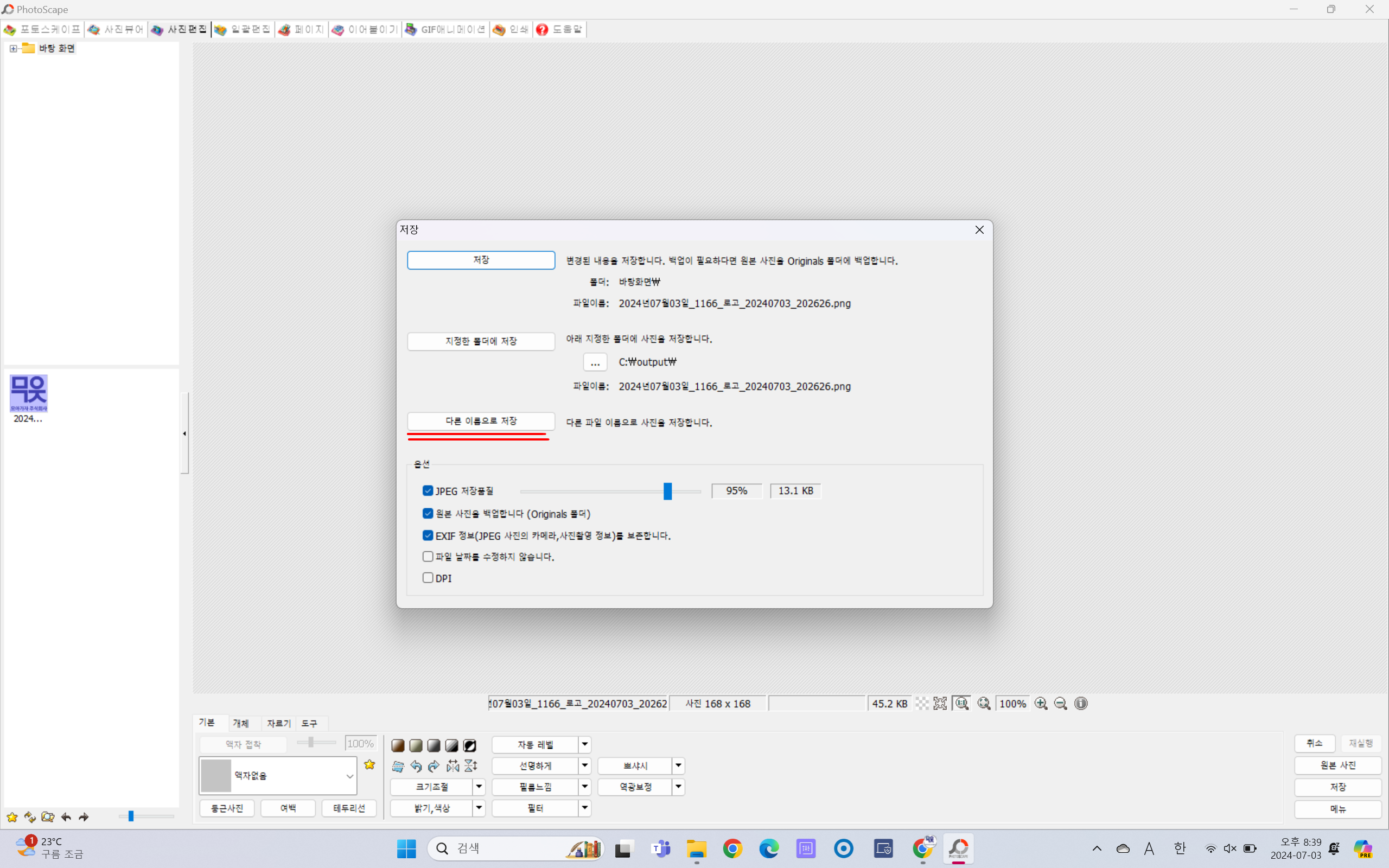
저장할 위치를 선택한 후 "저장" 버튼을 클릭합니다.

5. 파일 저장 위치 확인
이미지가 제대로 저장되었는지 확인하기 위해
저장 위치를 열어 저장된 파일을 확인합니다.
6. 로고 파일 확인
편집된 아이콘 파일이 제대로 만들어졌는지 확인합니다.
아래 첫번째 파일은 168픽셀로 조정된 로고 파일 예시입니다.


'IT&Game > IT' 카테고리의 다른 글
| 구글 워크스페이스(Google Workspace) 유료 구독 서비스 해지 방법 찾기 (10) | 2023.11.03 |
|---|---|
| 오픈소스 코드 저장소 깃허브 (Git Hub) (1) | 2020.08.13 |
| 안드로이드 스튜디오 코드 글씨 크기 조절 Ver_Android Studio 3.6.3 (0) | 2020.08.03 |
| WinSCP (0) | 2020.07.22 |
| 안드로이드 에셋 스튜디오 링크 (0) | 2020.07.10 |